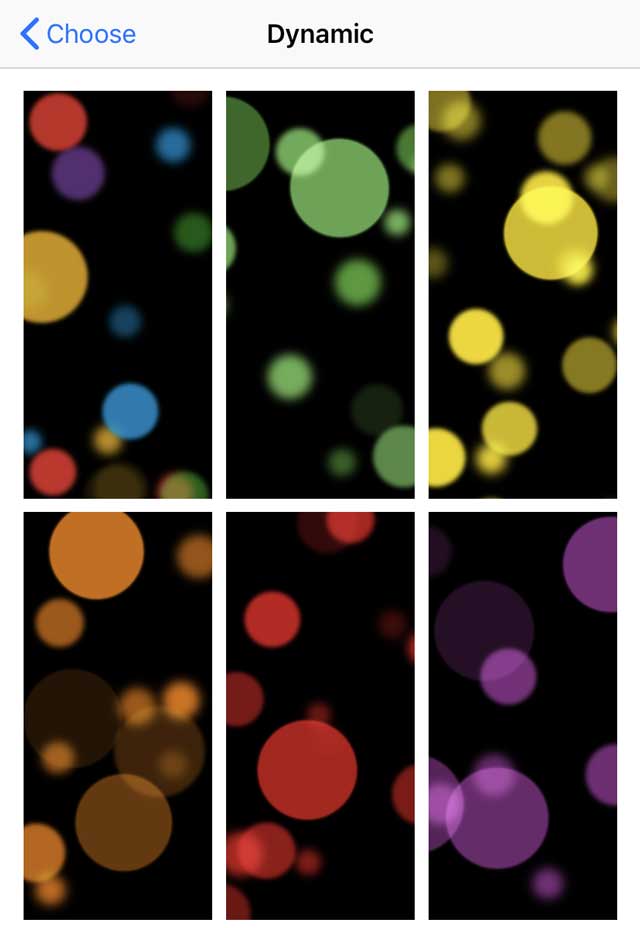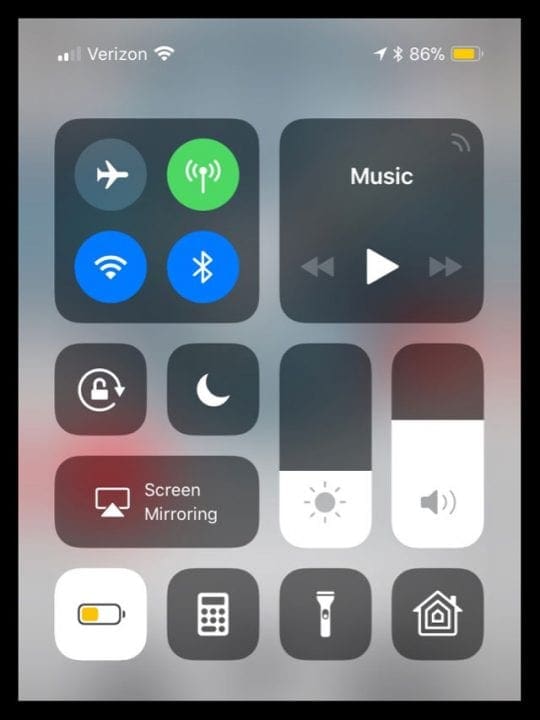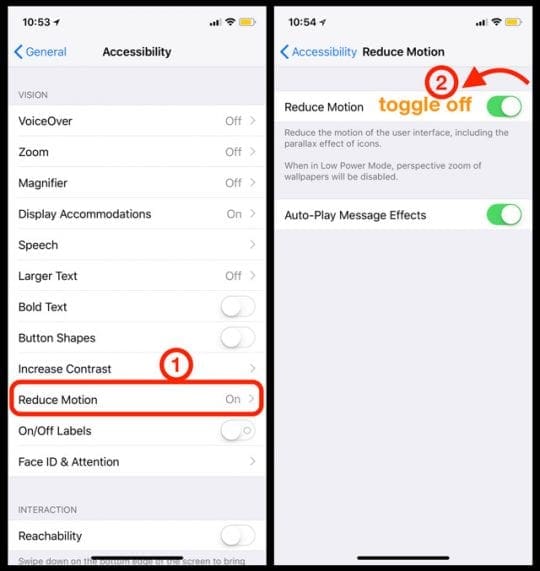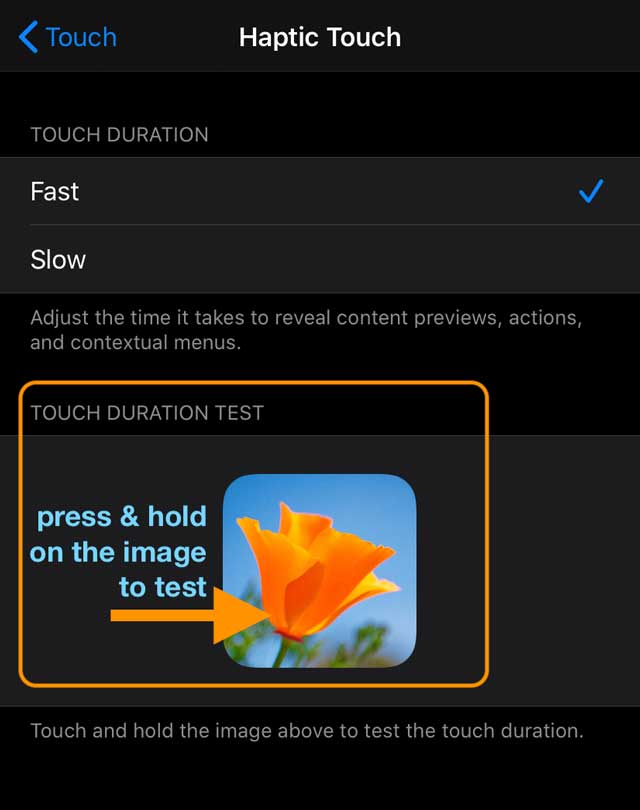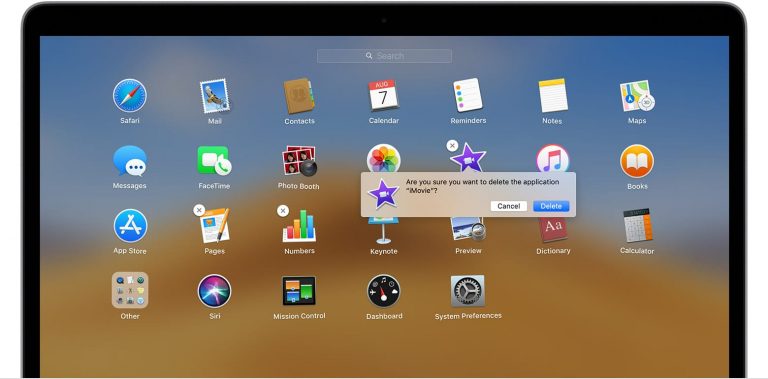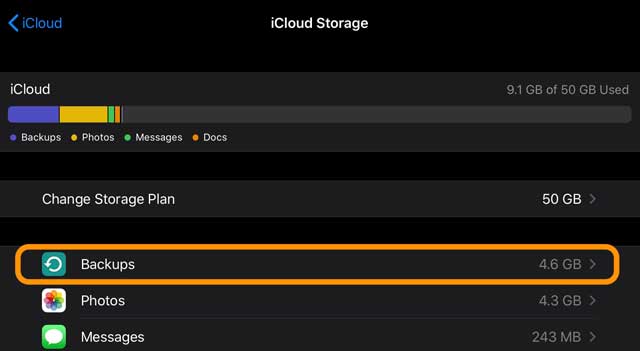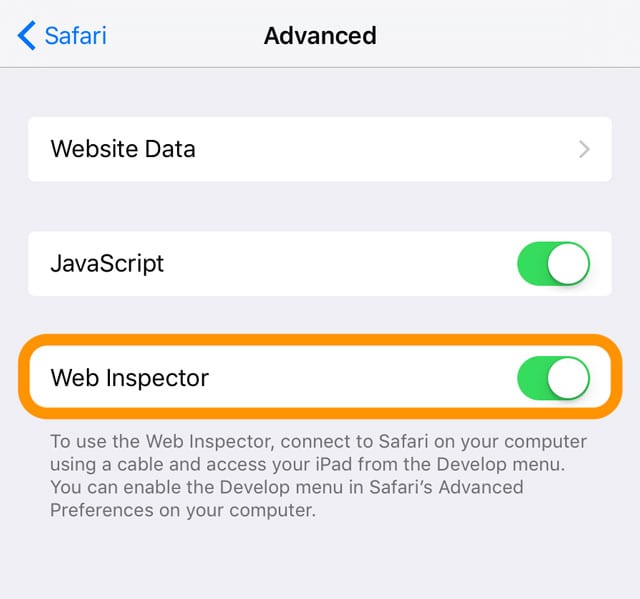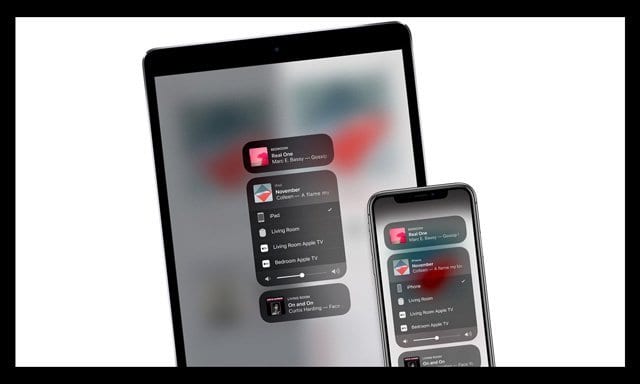Живые обои не работают на iPhone? Давайте исправим!
Быстрые советы 
Следуйте этим советам, чтобы исправить ваши живые обои
- Убедитесь, что фотография, которую вы выбрали для живых обоев, является «живой» фотографией.
- Перезагрузите ваш iPhone
- Отключить режим низкого энергопотребления
- Отключить уменьшение движения
- Измените длительность касания вашего Haptic Touch
- Включите 3D Touch, если он доступен на вашем устройстве
- Вернитесь к обычным статическим обоям
- Используйте другую живую фотографию для обоев
- Убедитесь, что ваш iPhone – модель iPhone 6S или новее (iPhone SE 1-го поколения не поддерживает живые фотографии).
Похожие сообщения:
Основы работы с живыми обоями
Живые обои появились со времен iPhone 6S и добавляют волшебство вашему телефону. Однако они не всегда работают правильно. Так что, если у вас возникла проблема с живыми обоями, в этом посте вы узнаете, как ее исправить!
Есть несколько распространенных ошибок, которые люди делают с живыми обоями
- Во-первых, живые обои работают только с экрана блокировки –не с главного экрана– а для его активации нужно сильно нажать и задействовать 3D Touch или Haptic Touch
- Во-вторых, выбранное изображение должно быть либо Live Photo, либо одним из живых обоев вашего iDevice по умолчанию.
- IPhone SE 1-го поколения не поддерживает живые обои (из-за отсутствия функции 3D Touch или Haptic Touch)
- iPhone с 3D или Haptic Touch могут использовать живые обои
- iPad и iPod не поддерживают живые обои. Это функция только для iPhone
Убедитесь, что выбранное фото «живое» 
Идти к Настройки> Обои, и коснитесь экрана обоев, убедитесь, что изображение является «живым фото», а не неподвижным или перспективным изображением.
Если вы все это знаете и по-прежнему не можете заставить его работать, ознакомьтесь с этими простыми шагами ниже и узнайте, как это исправить.
Живые обои на iPhone 11, XR или SE?
Хорошей новостью является то, что iPhone 11, 11 Pro, ii Pro Max и XR теперь поддерживают живые обои!
С iOS 13.4+ все модели iPhone, кроме iPhone SE (1-го и 2-го поколения), позволяют экрану блокировки воспроизводить живые фотографии. Главное – нажать и удерживать экран блокировки для воспроизведения Live Photo!
Если вы все еще используете старую версию iOS, когда вы выбираете живую фотографию в качестве обоев, она отображается на экране блокировки в виде неподвижного изображения. Есть варианты динамических обоев, имитирующих движение. Но, в отличие от Live Photos, вы не можете создавать свои собственные динамические обои!
Итак, чтобы получить живые обои, мы настоятельно рекомендуем обновить вашу iOS. Не забудьте сначала сделать резервную копию вашего устройства с помощью iCloud, Finder или iTunes!
Проблемы с iPhone SE второго поколения (модель 2020 года) и живыми обоями?
У многих наших читателей, которые обновились до нового iPhone SE, возникают проблемы с включением живых обоев. Мы связались с Apple с неоднозначными результатами – некоторые говорят, что да, iPhone SE второго поколения работает, а другие говорят, что нет.
Мы знаем, что вам следует обновить iOS как минимум до iOS 13.4.1, а затем проверить, работают ли Live стола.
Понятно, что SE включает в себя все необходимое оборудование для поддержки Live стола! Поэтому мы считаем, что они должны быть доступны (если не сейчас, то с грядущим обновлением iOS).
Согласно собственному руководству Apple:
«Когда вы устанавливаете Live Photo в качестве обоев, коснитесь и удерживайте экран блокировки, чтобы воспроизвести Live Photo – на всех моделях iPhone, кроме iPhone SE (1-го поколения)»
Это означает, что он должен работать на новом iPhone SE второго поколения 2020 года. Попробуйте обновиться до iOS 13.4.1 и посмотрите, работает ли это для вас или нет.
В чем разница между живыми обоями и динамическими обоями?
- Живые обои анимировать при трехмерном или тактильном прикосновении к ним. Поскольку им требуется 3D / Haptic Touch, «Живые обои» доступны только на iPhone с этими функциями, поэтому они недоступны на оригинальном iPhone SE первого поколения. Вы можете создавать свои собственные живые изображения для использования в качестве живых обоев. Однако «Живые обои» работают только на экране блокировки. Живые обои на главном экране – это неподвижные изображения.
- Динамические обои – это анимированные изображения, которые воспроизводятся по очереди и работают как на главном экране, так и на экране блокировки! И, в отличие от живых обоев, они не требуют 3D Touch. В отличие от живых обоев, вы не можете создавать свои собственные динамические обои.
Имейте в виду, что динамические обои потребляют много энергии!
Используйте динамические обои на вашем iPhone
- Идти к Настройки> Обои> Выбрать новые обои

- Нажмите Динамический
- Выберите один из доступных динамических обоев

- выберите Набор
Как играть динамично и вживую Обои
- Динамический. Анимация автоматически воспроизводится на экране блокировки или на главном экране.
- Прямой эфир. На экране блокировки нажмите 3D / Haptic Touch и удерживайте, пока живое изображение не начнет анимироваться.
Установите живые обои iPhone для экрана блокировки (и / или главного экрана)
Как исправить живые обои, не работающие на вашем iPhone
Перезагрузите ваш iPhone
Какая бы проблема ни была у вас с iPhone, самое простое решение – перезапустить его. Это также верно для проблем с живыми обоями, поэтому сначала попробуйте выполнить быстрый перезапуск и посмотрите, поможет ли это.
Способ перезапуска зависит от вашей модели
- Для iPhone SE и iPhone 8 и ниже, iPad и iPod Touch
- Нажмите и удерживайте верхнюю или боковую кнопку, пока не появится ползунок.
- Проведите ползунком в другую сторону, чтобы полностью выключить устройство.
- Чтобы снова включить его, снова нажмите и удерживайте верхнюю или боковую кнопку.
- Для iPhone X и выше (модели с Face ID)
- Нажмите и удерживайте боковую кнопку и любую кнопку громкости, пока не появится ползунок.
- Проведите ползунком в другую сторону, чтобы полностью выключить устройство.
- Чтобы снова включить iPhone, снова нажмите и удерживайте боковую кнопку.
- Использование iOS 11 и выше
- Выключите ЛЮБОЕ устройство, независимо от модели, перейдя в Настройки> Общие> Завершение работы
Режим низкого энергопотребления может вызывать проблемы 
Значок батареи в верхней части дисплея желтый? Возможно, у вас включен режим низкого энергопотребления.
Это не должно иметь значения, потому что режим низкого энергопотребления не отключает живые обои, но логика звука не всегда помогает с техническими проблемами. Многие пользователи сообщили о режиме низкого энергопотребления как о причине своих проблем.
Отключить режим низкого энергопотребления
- Идти к Настройки> Батарея
- Нажмите, чтобы выключить режим низкого энергопотребления
- Вернитесь на экран блокировки и проверьте живые обои.
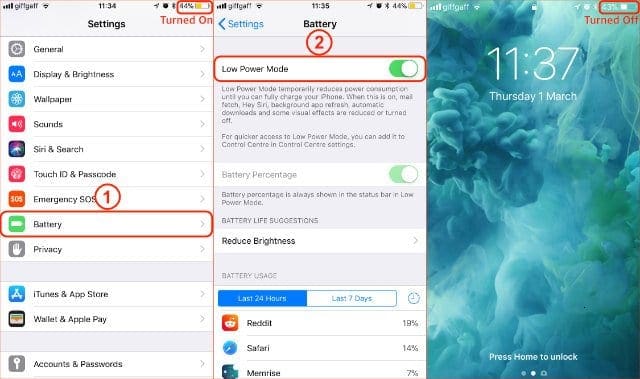
Эффекты движения Parallax, Live и Dynamics автоматически отключаются при включении режима низкого энергопотребления, поэтому живые обои не работают!
Попробуйте сменить обои
Возможно, проблема связана с вашими конкретными обоями. Вы можете проверить это, переключившись на один из значений по умолчанию на вашем телефоне. Мы рекомендуем перейти на неподвижные обои, а затем попробовать использовать живые обои по умолчанию, чтобы проверить, работает ли он.
Изменить на неподвижные обои по умолчанию
- Идти к Настройки> Обои> Выбрать новые обои
- Выберите «Фотографии» и выберите любой из неподвижных обоев по умолчанию.
- Нажмите Установить> Установить экран блокировки (или установить оба)
- Вернитесь на экран блокировки и посмотрите, не изменилось ли оно.
Изменить на живые обои по умолчанию
- Идти к Настройки> Обои> Выбрать новые обои
- Выберите «Живые» или прокрутите вниз до альбома «Живые фото» и выберите любой из живых обоев по умолчанию.
- Нажмите Установить> Установить экран блокировки (живые обои поддерживаются только на экранах блокировки)
- Вернитесь на экран блокировки и посмотрите, не изменилось ли оно.
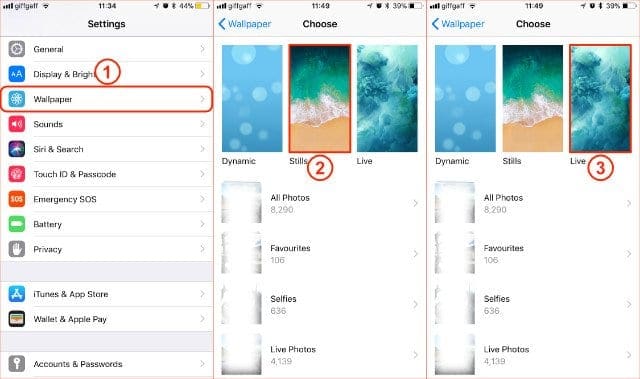
Если обои по умолчанию работают, значит, проблема со старыми обоями. Это точно живое фото?
Проверьте настройки уменьшения движения
Это большая проблема, которая часто является причиной того, что живые обои не работают на вашем устройстве.
- Для iOS 13+ перейдите по ссылке Настройки> Специальные возможности> Движение
- Для iOS 12 и ниже нажмите Общие> Доступность
- Найдите Уменьшить движение

- Убедитесь, что вы переключили этот параметр ВЫКЛ.

Если он включен, коснитесь его и переключите в положение ВЫКЛ, перезагрузите устройство, а затем проверьте, запускают ли обои свою последовательность анимации в реальном времени.
Измените длительность касания вашего Haptic Touch
Ваш iPhone может не распознавать касание на экране как тактильное, поэтому давайте попробуем изменить продолжительность касания для вашего тактильного касания.
- открыто Настройки> Специальные возможности> Сенсорный экран> Тактильное касание (или 3D и Haptic Touch)
- Измените свой продолжительность касания из Быстрый к Медленный или наоборот

- Коснитесь изображения в тест продолжительности касания чтобы увидеть, сколько времени нужно, чтобы перейти к большему изображению
- Если вам не нравится продолжительность, измените ее в настройках выше
Для iPhone, поддерживающих 3D Touch, включите 3D Touch.
В зависимости от того, какую версию iOS вы используете, «Живые обои» могут использовать для активации 3D Touch. Есть вероятность, что ваш 3D Touch был отключен. Выполните следующие действия, чтобы убедиться, что это не так:
Включите 3D Touch
- Идти к Настройки> Универсальный доступ> Сенсор> 3D и тактильное касание
- Для более старых версий iOS Настройки> Общие> Специальные возможности> 3D Touch
- Включите 3D Touch
- Отрегулируйте чувствительность 3D-касания до уровня, который вы можете использовать
- Попробуйте установить чувствительность к свету и удерживайте большой палец на экране блокировки, чтобы живые обои заработали.
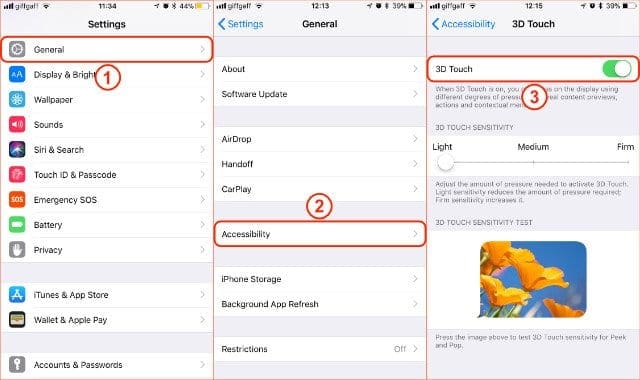
Найдите лучшие живые обои
Теперь, когда ваши «Живые обои» запущены, пришло время настроить ваш iPhone с новым потрясающим фоном.
Бонусный совет: Если вы ищете обои для своего телефона iPhone 11 Pro / X / XS Series, обратите внимание на обои с темным фоном. Более темные пиксели на OLED-экране экономят заряд батареи по сравнению с более яркими.
Найти качественные живые обои сложно
Однако вы можете ознакомиться с множеством уникальных опций в приведенных ниже приложениях:
Отправьте нам изображение своих любимых живых обоев и дайте нам знать в комментариях, если вам понадобится дополнительная помощь!
Советы читателям 
- Когда вы находитесь на экране блокировки, нажмите СИЛЬНО, чтобы воспроизвести и оживить Live Photo.
- Пользователи iPhone XR: звоните или обратитесь в службу поддержки Apple и попросите их добавить Live Photos на экран блокировки iPhone XR в будущем обновлении iOS.
- Я не давил достаточно сильно, или пальцем было недостаточно, чтобы включить 3D Touch, поэтому я попытался надавить сильнее, и это начало работать. Обычно я слегка касаюсь экрана, поэтому было немного странно использовать такую силу. Но это сработало!
- Я согласен. Что сработало для меня, так это настройка чувствительности 3D Touch на СВЕТ. Затем убедитесь, что вы нажимаете немного сильнее, чем обычно, на экране вашего iPhone в режиме блокировки или в режиме предварительного просмотра, чтобы увидеть живые обои.
- Когда я применил более сильное нажатие, живые обои начали оживать.
- У меня была такая же проблема, когда я впервые получил свой iPhone X, но как только я включил 3D Touch, живые обои начали работать. Идти к Настройки> Общие> Специальные возможности> 3D Touch. После включения ваши живые изображения должны работать